校园网wifi共享精灵如何用?wifi共享精灵使用方法(附下载)
时间:2024/11/19作者:未知来源:手揣网教程人气:
- [摘要]第一步、下载安装并打开wifi共享精灵,绿茶小编胖胖建议大家不要默认安装在C盘。 第二步、打开wifi共享精灵之后可以看到软件首页有个热点名称及密码的栏,这里是软件默认的wifi账号及密码,我们可...
第一步、下载安装并打开wifi共享精灵,绿茶小编胖胖建议大家不要默认安装在C盘。
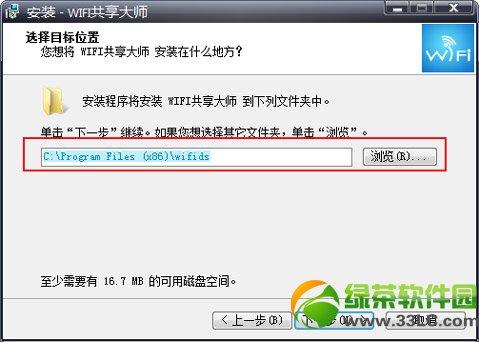
第二步、打开wifi共享精灵之后可以看到软件首页有个热点名称及密码的栏,这里是软件默认的wifi账号及密码,我们可以自己修改。
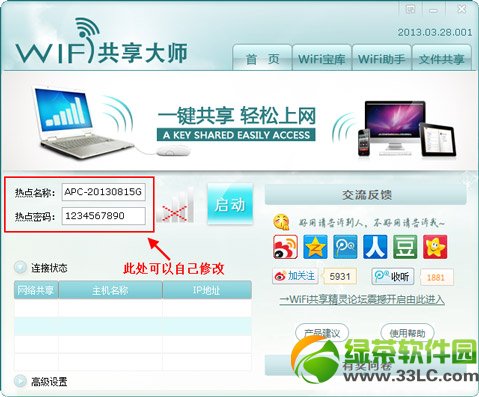
第三步、打开笔记本的无线网卡开关(请根据自己的机型查找开关位置),修改好wifi账户名跟密码后就可以点击启动了,稍等片刻会提示成功,wifi热点就成功建立了。
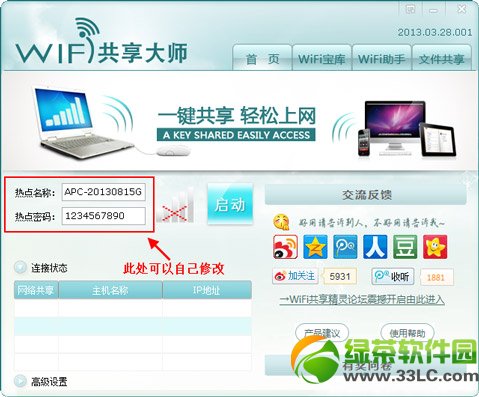
第四步、启动成功后就可以搜索到该热点并连接了,连接上这个wifi的设备会在下面的连接状态中显示,如果想去掉某个连接的设备可以将该主机名称前面的勾去掉。
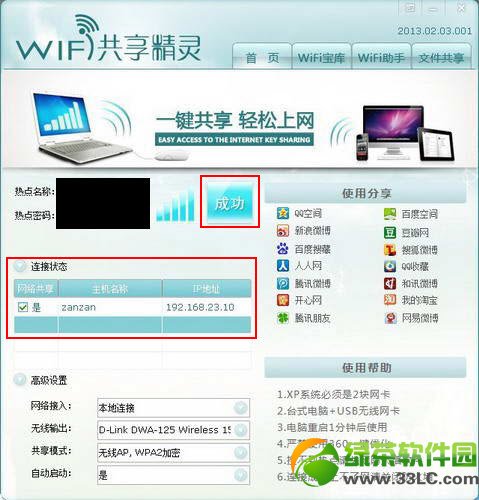
以上就是校园网wifi共享精灵的使用方法哦~童鞋们看明白了吗?
绿茶
wifi共享精灵下载后怎么用?wifi共享精灵使用教程
wifi共享精灵启动成功手机搜不到热点解决方法汇总学习教程快速掌握从入门到精通的电脑知识
关键词:校园网wifi共享精灵怎样用?wifi共享精灵运用办法(附下载)
